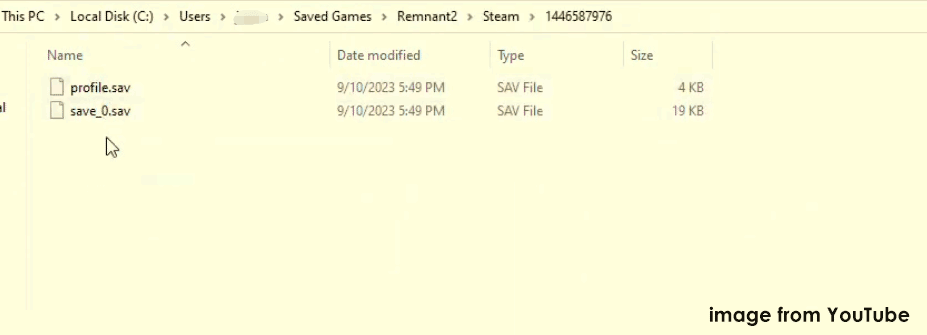Diperlukan untuk Menemukan 2 File Simpanan yang Tersisa
Sisa II, video game role-playing penembak orang ketiga, dirilis di Windows, PlayStation 5, dan Xbox Series X/S pada 25 Juli 2023, dan menerima ulasan yang umumnya positif dari para kritikus. Anda mungkin salah satu pemain game ini yang menjalankannya di Windows 10. Anda perlu tahu di mana menemukan lokasi penyimpanan file Sisa 2.
Meskipun game ini mendukung fitur backup cloud, Anda harus berhati-hati karena fitur tersebut terkadang tidak dapat diandalkan. Menurut beberapa pengguna, penyimpanan cloud Sisa 2 tidak dapat digunakan, menyebabkan penyimpanan game rusak. Ini berarti Anda kehilangan semua kemajuan Anda (mungkin puluhan jam) dan Anda harus memulai dari awal. Betapa buruknya!
Namun, jika Anda memiliki cadangan manual untuk kemajuan game Anda, Anda tidak akan menghadapi situasi seperti itu. Jadi, berikut adalah lokasi file penyimpanan Sisa II untuk cadangan guna memastikan kemajuan Anda aman dan sehat.
Istirahat 2 Simpan Lokasi File di PC
Di mana Sisa 2 disimpan? Untuk versi PC game ini, simpanan game disimpan secara lokal di perangkat. Lakukan langkah-langkah berikut untuk menemukannya:
Langkah 1: Buka File Explorer, buka C:\Pengguna\[YOUR USERNAME]klik Permainan disimpan direktori, buka Sisa 2 > Dikukuskemudian Anda dapat melihat banyak folder yang diberi nama dengan ID Steam unik Anda.
Langkah 2: Buka setiap folder yang disertakan profil.sav Dan simpan_0.sav file. Ini adalah file simpanan Anda yang berisi kemajuan game Anda.
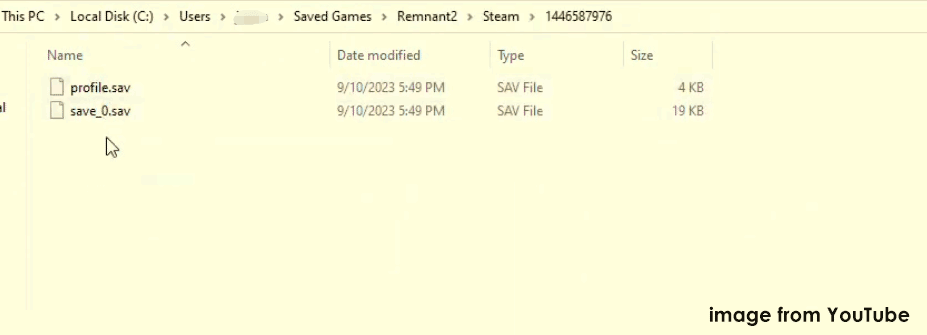
Kiat:
Alternatifnya, Anda dapat menemukan 2 lokasi penyimpanan file yang tersisa melalui Navigasi Cepat – tekan Menang+R untuk menghadapi berlariSalin dan tempel %USERPROFILE%\Game Tersimpan\Sisa2\Steam\ ke dalam kotak teks dan klik OKE.
Sisa 2 Lokasi File Konfigurasi
Jika Anda bertanya-tanya tentang lokasi file konfigurasi game, lakukan ini:
Langkah 1: Pergi ke C:\Pengguna\[YOUR USERNAME] dan terbuka Data aplikasi. Jika folder ini tersembunyi, klik folder tersebut Menunjukkan dan cek Barang tersembunyi.
Langkah 2: Klik Lokal > Sisa2 > Tersimpan > Konfigurasi > Windows.
Langkah 3: Buka Pengaturan Pengguna Game file dengan Notepad dan Anda dapat melihat semua pengaturan yang Anda tetapkan.
Cara Mencadangkan Sisa 2 Simpan
Bagaimana cara mencadangkan penyimpanan game untuk Remnant II di PC Windows untuk mencegah hilangnya progres game? Kami sangat merekomendasikan MiniTool ShadowMaker yang berfungsi pada Windows 11/10/8/7. Perangkat lunak pencadangan PC yang luar biasa ini memungkinkan Anda membuat cadangan file dan sistem operasi Windows dengan mudah. Untuk mencadangkan penyimpanan game, Anda dapat menjalankannya untuk mengatur rencana jadwal pencadangan otomatis. Unduh secara gratis dan instal untuk mencoba!
Coba MiniTool ShadowMakerKlik untuk mengunduh100%Bersih & Aman
Langkah 1: Jalankan MiniTool ShadowMaker dan ketuk Teruslah Bereksperimen.
Langkah 2: Navigasikan ke Cadangan > SUMBER DAYA > Folder dan Filecari lokasi penyimpanan file Sisa 2, pilih semua ID Uap folder, lalu klik OKE.
Langkah 3: Ketuk SASARAN untuk memilih jalannya.
Langkah 4: Untuk mencadangkan penyimpanan Sisa 2 secara rutin, klik Pilihan > Pengaturan Jadwal, aktifkan opsi, dan konfigurasikan titik waktu. Lalu klik Cadangkan Sekarang.
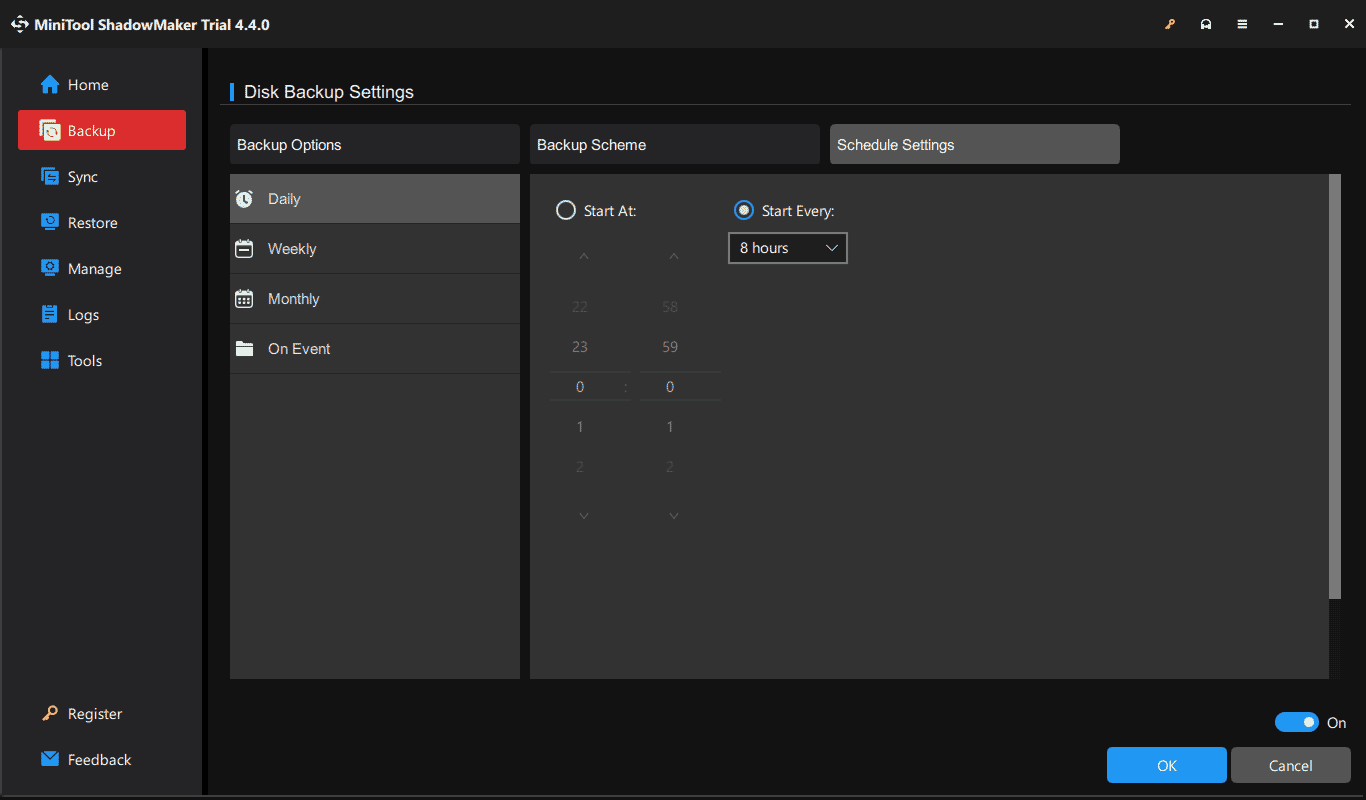

3 Cara Membuat Backup File Otomatis di Windows 10/11 dengan Mudah
Ingin membuat backup file otomatis di Windows 10/11? Artikel ini menunjukkan kepada Anda cara mencadangkan file secara otomatis ke hard drive eksternal dengan mudah.
Baca selengkapnya
Intinya
Di mana Sisa 2 disimpan? Sekarang, Anda tahu cara menemukan lokasi penyimpanan Sisa 2 dan cara menyimpan permainan agar kemajuan tetap aman. Meskipun simpanannya hilang karena alasan tertentu, Anda dapat memutar ulang petualangan Anda.